Tips mengubah permission dari aplikasi Android yang sudah ter-install
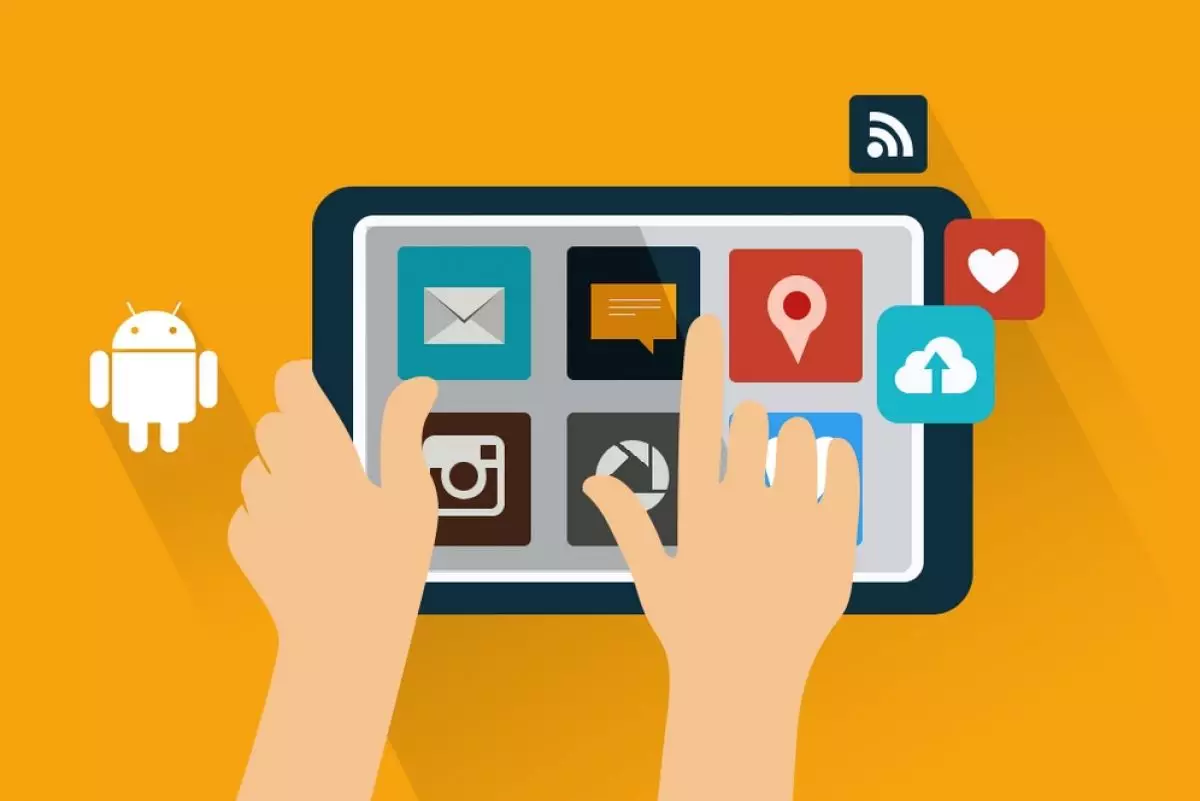
ilustrasi aplikasi Android © 2015 techno.id
Techno.id - Chandra Wijaya
Sistem Android selalu menampilkan daftar permintaan alias permission yang diperlukan saat suatu aplikasi akan install dari Google Play Store. Daftar permission ini seharusnya sangat penting, karena berhubungan dengan data yang ada di gadget Anda, di antaranya malah berupa data sensitif seperti permintaan untuk mengakses kontak maupun lokasi Anda.
Karena itu, ada baiknya jika Anda membaca dengan cermat satu persatu permission yang diminta untuk menjaga keamanan data Anda sendiri. Sayangnya, kebanyakan user malas untuk membaca daftar permission yang terkadang cukup panjang itu dan lebih memilih untuk langsung mengklik tombol “Install”.

Namun, permission itu sendiri begitu berkaitan dengan aplikasinya. Jika salah satu permission-nya di-disable, terkadang suatu aplikasi jadi tidak bisa di-install. Jadi pilihannya, jika tidak setuju dengan permintaan permission-nya, Anda tidak bisa menggunakan aplikasi itu. Dengan pertimbangan itu, kebanyakan orang memilih tetap install aplikasinya meski agak keberatan dengan "syarat"-nya.
Nah, jika kebetulan Anda ingin mengevaluasi kembali aplikasi mana yang kira-kira dianggap berpotensi mengambil terlalu banyak data pribadi Anda, baiknya ikuti tips sederhana berikut. Asyiknya, Anda tidak perlu meng-uninstall kemudian meng-install lagi aplikasi yang Anda "curigai" hanya untuk melihat daftar permission-nya. Sebab, ada cara yang mudah untuk melihat daftar permission dari semua aplikasi yang sudah terpasang di gadget Anda. Caranya seperti ini:
1. Masuk ke menu Settings > Apps > Downloaded.
2. Akan terlihat daftar semua aplikasi yang terinstall di gadget.
3. Klik aplikasi yang ingin Anda lihat daftar permission-nya.
4. Daftar permission ada di bagian paling bawah dari halaman detail aplikasinya.

5. Anda bisa mengklik setiap "permissions" untuk menampilkan penjelasan singkat mengenai permission-nya.

Begitu Anda menemukan permission yang dirasa merugikan, lalu bagaimana cara menggantinya? Silakan lanjutkan membaca artikel ini.
RECOMMENDED ARTICLE
HOW TO
-

Trik jitu bersihkan port audio iPhone dari debu tanpa merusak, ternyata segampang ini
-

Cara terbaru buka dan mengonversi file gambar HEIC ke JPEG di Windows 10 atau 11, gampang ternyata
-

Cara terbaru buka WhatsApp saat bermain game tanpa menutup aplikasi, ini fitur yang dibutuhkan
-

Cara mengunci chat WhatsApp (WA) dengan fingerprint atau screenlock, biar rahasia tetap aman
-

6 Cara terbaru memperbaiki Microsoft Word di Windows 10/11 yang menghapus teks dengan sendirinya
TECHPEDIA
-

Bisakah dapat Robux di Roblox secara gratis? Ini 10 faktanya agar tidak tergoda penipu
-

Detik-detik gelombang radio lawan sensor Jepang dan siarkan proklamasi kemerdekaan RI ke penjuru dunia
-

8 Penyebab charger ponsel mudah panas, jangan pakai adaptor abal-abal yang berbahaya!
-

Cara kerja peringatan dini tsunami Jepang, bisa deteksi bencana 10-20 detik sebelum datang
-

5 Tanggal Steam Sale paling populer yang termurah, game harga ratusan ribu bisa dapat diskon 90%
LATEST ARTICLE
HOW TO Selengkapnya >
-
![Trik jitu bersihkan port audio iPhone dari debu tanpa merusak, ternyata segampang ini]()
Trik jitu bersihkan port audio iPhone dari debu tanpa merusak, ternyata segampang ini
-
![Cara terbaru buka dan mengonversi file gambar HEIC ke JPEG di Windows 10 atau 11, gampang ternyata]()
Cara terbaru buka dan mengonversi file gambar HEIC ke JPEG di Windows 10 atau 11, gampang ternyata
-
![Cara terbaru buka WhatsApp saat bermain game tanpa menutup aplikasi, ini fitur yang dibutuhkan]()
Cara terbaru buka WhatsApp saat bermain game tanpa menutup aplikasi, ini fitur yang dibutuhkan
-
![Cara mengunci chat WhatsApp (WA) dengan fingerprint atau screenlock, biar rahasia tetap aman]()
Cara mengunci chat WhatsApp (WA) dengan fingerprint atau screenlock, biar rahasia tetap aman


















